Excel 2010电子表格
模块3 Excel 2010 电子表格系统——实操题 作业模块3 实操题
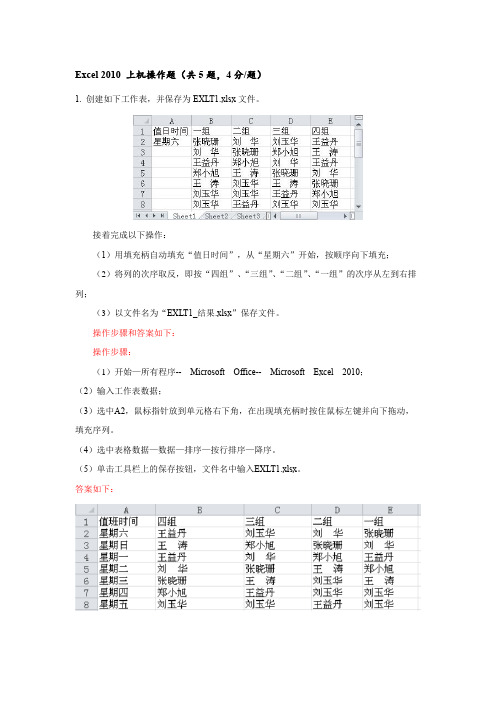
Excel 2010 上机操作题(共5题,4分/题)1. 创建如下工作表,并保存为EXLT1.xlsx文件。
接着完成以下操作:(1)用填充柄自动填充“值日时间”,从“星期六”开始,按顺序向下填充;(2)将列的次序取反,即按“四组”、“三组”、“二组”、“一组”的次序从左到右排列;(3)以文件名为“EXLT1_结果.xlsx”保存文件。
操作步骤和答案如下:操作步骤:(1)开始—所有程序--Microsoft Office--Microsoft Excel2010;(2)输入工作表数据;(3)选中A2,鼠标指针放到单元格右下角,在出现填充柄时按住鼠标左键并向下拖动,填充序列。
(4)选中表格数据—数据—排序—按行排序—降序。
(5)单击工具栏上的保存按钮,文件名中输入EXLT1.xlsx。
答案如下:2. 创建如下工作表,并保存为EXLT2.xlsx文件。
接着完成以下操作:(1)将A列格式设置为文本,从A3往下输入数据“01、02、03、04”;(2)销售额列数据设置自定义格式:0,000.00;(3)在单元格B5中输入日期数据“2014/12/23”,单元格数值格式为自定义格式:yyyy"年"m"月"d"日";(4)以文件名为“EXLT2_结果.xlsx”保存文件。
操作步骤和答案如下:操作步骤:(1)将A列格式设置为文本,从A3往下输入数据“01、02、03、04”(2)销售额列数据设置自定义格式:0,000.00;(3)在单元格B5中输入日期数据“2014/12/23”,单元格数值格式为自定义格式:yyyy"年"m"月"d"日";(4)以文件名为“EXLT2_结果.xlsx”保存文件。
答案如下:3. 创建如下工作表,并保存为EXLT3.xlsx文件。
接着完成以下操作:(1)利用函数在“工资总额”右侧的单元格内(C7单元格)计算出“工资总额”;(2)利用函数在“平均工资”右侧的单元格内(F7单元格)计算出“平均工资”;(3)“工资总额”数据格式为货币类的“¥”货币符号(如¥5,850);(4)“平均工资”数据格式为货币类的“¥”货币符号、保留一位小数(如:¥5,850.0);(5)以文件名为“EXLT3_结果.xlsx”保存文件。
电子表格软件Excel2010

数据
修改 移动/复制 清除格式/内容
选择性粘贴
➢ 表格数据的输入与编辑
设置单元格格式
数字格式 对齐方式 字体格式 边框线条 填充效果
12 345
➢ 表格数据的输入与编辑
调整表格列宽与行高 粗调 直接拖动列标或行号即可
细调
➢ 表格数据的输入与编辑
设置条件格式 是指对表格数据进行条件判断,如果数据符合条件,则以
(2)输入数值数据
Excel2010输入的数值与显示的数值未必相同,如数据长度超出单 元格宽度,会自动以“#”号表示。
Excel电子表格在计算时将以输入的数值而不是显示数值为准。
为避免将输入的分数当作日期,应在分数前加0和空格,如“0 1/2”。
➢ 表格数据的输入与编辑
(3)输入日期时间数据
(单元格引用)。一组连在一起的单元格所组成的矩形区域,称为单元格区 域。单元格区域的表示方法为:“左上角单元格标识 : 右下角单元格标识”。 例如,“B3 : C4”表示由B3、C4为对角顶点的矩形区域。
➢ 认识Excel 2010 1. Excel 2010的工作界面
8
➢ Excel 2010的基本操作
➢ 表格数据的输入与编辑
(1)输入文本数据
对于全部由数字组成的文本数据,输入时应在数字前加一西文单引号 ( '),使Excel 2010电子表格将文本与数值区别。
当用户输入的文本超出单元格的宽度时,如果右侧的单元格中没有数 据,则超出的文本会延伸到右侧单元格中;如果右侧的单元格中已有 数据,则超出的文本被隐藏起来,当增大列宽后,隐藏的内容又会显 示出来。
➢ 表格数据的输入与编辑
要求 熟练掌握表格数据的
输入与编辑。
Excel2010电子表格测试卷及参考答案(A卷)

Excel2010电子表格测试卷及参考答案(A卷)Excel 2010电子表格测试卷及参考答案(A卷)(本卷满分100分,考试时间为45分钟)中职信息技术类对口升学教学资料中等职业教育课程改革国家规划材一、单项选择题(每小题2分,共40分)01.在Excel环境中用来存储和处理工作数据的文件称为()。
A.工作簿B.工作表C.图表D.数据库2.在Excel2010中,下面关于单元格的叙述中正确的是()。
A.A4表示第4列第1行的单元格B.在编辑的过程中,单元格地址在不同的环境中会有所变化C.工作表中每个长方形的表格称为单元格D.为了区分不同工作中相同地址的单元格地址,可以在单元格前加上工作表的名称,中间用#分隔3.若将工作表A1单元格的公式“=C$1*$D2”复制到B2单元格,则B2的公式为()。
A.=D$1*$D3B.=C$1*$D3C.=C$1*$D2D.=E$2*$E24.在Excel2010中活动单元格是指()的单元格。
A.正在处理B.每一个都是活动C.能被移动D.能进行公式计算 5.在Excel2010中文版中,可以自动产生序列的数据是()。
A.一B.1 C.第三季度D.九6.要在Excel工作簿中同时选择多个不相邻的工作表,可以按住()键的同时依次单击各个工作表的标签。
A.CtrlB.AltC.ShiftD.Esc7.在Excel中单元格的格式()更改。
A.一旦确定,将不可B.可随时C.依输入数据的格式而定,并不能D.更改一次后,将不可8.在Excel中建立图表时,一般应()。
A.先输入数据、再建立图表B.建完图表后,再输入数据C.在输入的同时,建立图表D.首先新建一个图表标签9.以下关于Excel的叙说中,精确的是()。
A.Excel将事情簿的每一张事情表划分作为一个文件来储存B.Excel允许同时打开多个事情簿文件进行处置惩罚C.Excel的图表必须与生成该图表的数据处于同一工作表上D.Excel工作表的名称由文件名决定10.在Excel中图表是()。
office2010-Excel电子表格课件

算术运算符+ - * /、 比较运算符=、>、<、>=、<= 如$D5>=60 文本链接运算符 & 逻辑运算符AND OR NOT
求和SUM 平均值AVERAGE 统计 数字COUNT 非数字COUNTA 最大值MAX 最小值MIN
(一)数据排序 (二)数据筛选
(三)数据的分类汇总
1.单属性排序 点击单元格“开始”选项,“编辑”组内 的“筛选和排序”,点击升序或降序。 2.多属性排序 点击单元格“开始”选项,“编辑”组内的 “筛选和排序”,点击自定义排序,可在里 面添加条件。
返回
以“=”符号开始,以“回车键“结束。填充 功能拖拽相同公式。 (一)单元格引用(相对、绝对、混合) (二)excel公式 (算术运算符+ - * /、比较运算符、文本 链接运算符、逻辑运算符) (三)函数 (求和、平均值、统计、最大小值)
相对引用如A1 绝对引用如$A$1 混合引用如$A1、A$1
ቤተ መጻሕፍቲ ባይዱ
1.自动筛选 首先选中数据表,或数据表的任一单元格, 点击单元格“开始”选项,“编辑”组内的 “筛选和排序”,选择筛选。
2.高级筛选
在进行高级筛选前,首先要在数据表之外的空白 位置处建立好进行高级筛选的条件区域,如”单价 >=12且数量<9”就建成 若“单价>=12 或数量<9” 条件区域设置好以后 ,先选择数据表中的任一单 元格或整个数据表,单击“数据”选项卡“排序和 筛选”组内的高级,在高级筛选对话框“列表区域” 默认为整个表格,单击条件区域的文本框,然后在 表中选择设定好的条件区域就完成了。
假定对工资表分类汇总,先对数据表进行按 部门排序,然后单击数据——分级显示——分 类汇总,打开分类汇总对话框,进行分类汇 总。
Excel2010电子表格操作
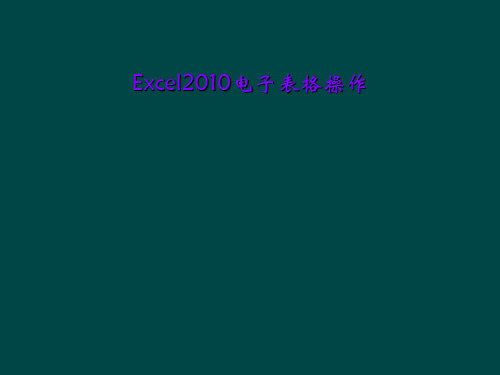
4.1 Excel 2010概述
Excel是Microsoft Office System中的电子表格程序。 它集文字、数据、图形、图表及其他多媒体对象于 一体,不仅可以制作各类电子表格,还可以组织、 计算和分析多种类型的数据,方便地制作图表等。
密码丢失,不可恢复。
4.3 工作簿和工作表基本操作
4.3.2工作表基本操作
9. 拆分和冻结工作表 (1)拆分工作表 (当2对)一冻些结较工大作的表工作 表为便操于作查时看,数可据对,其可窗 口将首进行行、拆首分列,或这指样定能 够区域同冻时结查,看以和保编持辑工同 一作表工的作某表一的部不分同在部其分。 选他部择分“滚视动图时”可选见项。卡 →选择““窗视口图””组选→项“卡拆 分→“”窗。口”组→“冻 结窗格”。
4.3 工作簿和工作表基本操作
4.3.2工作表基本操作
2. 选取工作表 (1)单击工作表标签选取工作表 (2)多个选中的工作表组成一个
工作表组。使用工作表组提高 处理效率。
(3)工作表组的取消可通过鼠标 单击工作组外的任意一个工作 表标签;若工作簿中所有工作 表组成一个工作组,则单击任 一工作表即可取消工作组。
4.3 工作簿和工作表基本操作
4.3.2工作表基本操作
4. 移动和复制工作表 复制或移动工作表可在工作簿内部和工作簿之间进行。 (1)鼠标操作 (在2)一菜个单工操作作簿内部移动工作表可使用鼠标拖拽工作
表标签的方法;若复制工作表,则拖拽同时按住 “Ctrl”键。
excel2010电子表格课件

4.2
表格公式与函数
1、 在“工资簿”的“公式和函数素材”表中,选择单元 格G3,输入公式“=E3+F3”,按回车键确认 2、 选择单元格G3,用鼠标按住单元格右下角的填充柄 ,向下拖动复制,计算出所有人的“应发工资” 3、选择单元格I3,输入公式“=G3-H3”,按回车键确认 4 、 选择单元格I3,用鼠标按住单元格右下角的填充柄, 向下拖动复制,计算出所有人的“实发工资”
4.1
文档的编辑
一、基本数据输入
Excel2010提供了两种形式的数据输入:常量和公式。 常量指的是不以等号开头的数据,包括文本、数字及日期和时间。 公式是以等号开头的,中间包含了常量、函数、单元格名称、运 算符等。 (一)文本的输入 单击需要输入文本文字的单元格直接输入即可,输入的文字会 在单元格中自动以左对齐方式显示。 若需将纯数字作为文本输入,可以在其前面加上单引号,如 ’450002,然后按<Enter>键;也可以先输入一个等号,再在数字 前后加上双引号,如=“450002”。
4.2
表格公式与函数
一、Excel 2010公式的相关知识 (二)运算符
3.文本连接符 文本连接符&用来合并文本串。如在编辑栏中输入“="abcd"&"efg"” 再按Enter键,则在单元格中显示公式计算的结果为abcdefg 4.运算符优先级。 在Excel2010中,不同的运算符具有不同的优先级。同一级别的运 算符依照“从左到右”的次序来运算,运算符优先级:
表格编辑排版
七、套用表格格式设置
office Excel 2010电子表格练习题
Excel 2010电子表格练习题一、判断题1、在Excel 2010中,系统默认的工作表的个数是3个。
( )2、在Excel 2010中,单元格的数目是256*65536个。
()3、在利用Int函数进行运算时,Int(-3.14)=-4 ( )4、在Excel 2010中,“清除”功能和“删除”功能是相同的。
()5、在Excel 2010中,利用“文件”选项卡下的“另存为”,可以为工作表sheet1改名。
( )6、在Excel 2010中,进行“排序”操作时,可以利用大小、字母和笔画排序。
()7、在Excel 2010算术运算符、文本运算符、比较运算符中,优先级最高的是算术运算符。
()8、在Excel 2010的某个单元格中,输入=3*2^2-6/2,按回车后,结果为9。
()9、在Excel 2010的某个单元格中,既可以输入文字,也可以插入图片。
()10、退出Excel 2010 可以使用ALT+F4组合键。
()二、选择题1、在Excel 2010 中,系统默认的工作簿的名称是( )。
A) 文档1,文档2… B) BOOK1,BOOK2…C) 工作簿1,工作簿2…D) sheet1,sheet2…2、用户在Excel工作表中输入日期,不符合日期格式的数据是()。
A)10-01-99 B)01-OCT-99 C)1999/10/01 D)"0/01/99"3、非当前工作表Sheet2的A4单元格地址应表示为()。
A)Sheet2:A4 B)Sheet2\A4 C)A4!Sheet2 D)Sheet2!A44、若在A2单元格中输入"=8^2",则显示结果为()。
A)16 B)64 C)=8^2 D)8^25、在Excel 2010的单元格中,出现“######”这样的符号,则需要()A)删除这些符号B)调整单元格宽度C)删除该单元格D) 重新输入数据6、在EXCEL2010中,()函数可以实现数据的平均值计算。
模块3 Excel 2010 电子表格系统——实操题 作业模块3 实操题
模块3 Excel 2010 电子表格系统——实操题作业模块3 实操题1)开始—所有程序--MicrosoftOffice--MicrosoftExcel2010;2)输入工作表数据;3)在C7单元格中输入函数“=SUM(D2:D6)”计算工资总额;4)在F7单元格中输入函数“=AVERAGE(D2:D6)”计算平均工资;5)选中C7、F7单元格,右键选择“设置单元格格式”,设置货币类格式,货币符号为“¥”,小数位数为0和1;6)单击工具栏上的保存按钮,文件名中输入EXLT3.xlsx。
答案如下:4.创建如下工作表,并保存为EXLT4.xlsx文件。
接着完成以下操作:1)将A1单元格合并到E1单元格,居中对齐,字体加粗,字号为16;2)将B2单元格合并到C2单元格,居中对齐,字体加粗,字号为14;3)将D2单元格合并到E2单元格,居中对齐,字体加粗,字号为14;4)将A3单元格合并到A5单元格,垂直居中对齐,字体加粗,字号为12;5)将B3单元格合并到C3单元格,居中对齐,字体加粗,字号为12;6)将D3单元格合并到E3单元格,居中对齐,字体加粗,字号为12;7)将B4单元格合并到C4单元格,居中对齐,字体加粗,字号为12;8)将D4单元格合并到E4单元格,居中对齐,字体加粗,字号为12;9)将B5单元格合并到C5单元格,居中对齐,字体加粗,字号为12;10)将D5单元格合并到E5单元格,居中对齐,字体加粗,字号为12;11)以文件名为“EXLT4_结果.xlsx”保存文件。
操作步骤和答案如下:操作步骤:1)开始—所有程序--MicrosoftOffice--MicrosoftExcel2010;2)输入工作表数据;3)选中A1到E1单元格,右键选择“单元格格式”,设置水平和垂直居中对齐,字体加粗,字号为16;4)选中B2、C2、D2、E2单元格,右键选择“单元格格式”,设置水平居中对齐,字体加粗,字号为14;5)选中A3到E5单元格,右键选择“单元格格式”,设置水平和垂直居中对齐,字体加粗,字号为12;6)选中B3、C3、D3、E3、B4、C4、D4、E4、B5、C5、D5、E5单元格,右键选择“单元格格式”,设置水平居中对齐,字体加粗,字号为12;7)单击工具栏上的保存按钮,文件名中输入EXLT4.xlsx。
Excel 2010电子表格处理软件
输入数据后按回车键,自动选择下一行单元格。
按【Tab】键自动选择右边单元格。 用鼠标单击编辑框的“√”按钮。
单击工作表的任意单元格。
(4)用鼠标单击编辑框的“×”按钮可取消输入。
不同类型数据的输入(数值型、字符型、日期时间型)
(1) 输入数值型数据
组成:0~9、E、e、$、%、小数点、千分位符号“,”
3)通过桌面快捷方式启动:双击桌面上的Excel 快捷方式图标 可启动Excel。 4)通过快速启动栏启动:在Windows 7 的任务栏中如果有 Excel 的快速启动图标,可直接单击该快速启动图标启动Excel。
退出Microsoft Excel 2010 的方法有5 种:
1)单击Microsoft Excel 2010 窗口标题栏右上角的关闭按钮。 2)双击Microsoft Excel 2010 窗口标题栏左上角的控制窗 口图标。 3)单击Microsoft Excel 2010 窗口标题栏的控制菜单图标, 执行“关闭”命令。 4)执行“文件”菜单中的“退出”命令。 5)按Alt+F4 组合键。 注意:如果退出Microsoft Excel 2010 之前,有内容尚未存盘, 则系统会弹出一个对话框,提醒用户是否保存文档,用户可根据 需要回答。
第4章 Excel 2010 电子表格处理软件
4.2 Excel 2010的基本操作
• 4.2.1 工作簿的基本操作 • 4.2.2 工作表的基本操作
• 4.2.3 单元格的基本操作
(1)新建工作簿 创建新的工作簿即创建Excel 文件,操作方法与Word 相同, 常用的方法如下。 1)启动Microsoft Excel 2010 时系统自动建立名为“工 作簿1”的新工作簿。 2)单击“自定义快速访问工具栏”里的“新建”按钮,可 以直接新建一个空白工作簿。 3)选择“文件”选项卡,执行“新建”命令,可以创建空 白工作簿。 (2)保存工作簿 1)执行“快速访问工具栏”中的“保存”命令,弹出“另 存为”对话框进行保存。 2)选择“文件”选项卡,执行“保存”命令,弹出“另存 为”对话框进行保存。 3)按Ctrl+S 组合键,弹出“另存为”对话框进行保存。
Excel 2010笔记
第一章 Excel 2010一、简述ExcelExcel 2010,是目前流行的电子表格软件,它具有强大的数据处理功能。
主要应用于财务、行政、银行、审计及统计领域。
用于制作财务报表和进行数据分析,并且能以多种形式的图表方式来表现数据,还能够对数据表格进行排序、筛选和分类汇总(函数)等操作。
二、启动和退出1、启动:开始/所有程序/microsoft excel 2010双击Excel 2010 快捷方式图标2、退出:文件/退出或Alt+F4文件/关闭或Ctrl+F4三、窗口组成:标题栏、菜单栏、快速访问工具栏、名称框、编辑栏、工作表、状态栏名称框:显示当前活动单元格的名称(如:A5:列标+行号)编辑栏:显示当前活动单元格的内容。
四、名词解释1、工作簿:一个工作簿就是一个Excel文件(Book1——工作簿1;Book2--工作簿2……),扩展名为 .xlsx 模板文件:.xltx)2、工作表:又称电子表格,是Excel组织和管理数据的地方,用户可以在工作表上输入数据,编辑数据、排序数据、筛选数据等操作。
注:(1)默认情况下,一个工作簿包含3张工作表:分别是:Sheet1、Sheet2、Sheet3,可以根据情况增加或删除(2)一张工作表由16384(2^14)个列,1048576(2^20)行组成。
列标:用字母表示,从A列开始,到XFD列结束。
A-Z AA-AZ BA-BZ CA-XFD行号:用数字表示,从第1行开始,到1048576行结束。
1-10485763、单元格:行与列交叉处形成的一个单元格。
(1)名称框表示单元格的地址:列标在前、行号在后如:A5表示第1列第5个单元格:(2)单元格区域:是指该区域左上角和右下角的单元格,中间用:隔开。
如:A1:D8(3)活动单元格:选定的单元格,四周粗线黑框;右下角“+”标记的位置为填充柄。
4、使用键盘选定活动单元格:→或Tab 向右移动←或shift+Tab 向左移动。
- 1、下载文档前请自行甄别文档内容的完整性,平台不提供额外的编辑、内容补充、找答案等附加服务。
- 2、"仅部分预览"的文档,不可在线预览部分如存在完整性等问题,可反馈申请退款(可完整预览的文档不适用该条件!)。
- 3、如文档侵犯您的权益,请联系客服反馈,我们会尽快为您处理(人工客服工作时间:9:00-18:30)。
Excel 2010电子表格【知识目标】✧熟悉Excel 2010的启动和退出✧熟悉Excel 2010的窗口界面✧掌握Excel 2010中数据的录入、编辑方法✧掌握Excel 2010中图表的使用✧掌握Excel 2010中数据的分析和处理方法【技能目标】✧掌握Excel 2010中的数据录入和编辑✧掌握Excel 2010中图表的创建✧掌握Excel 2010中的数据分析和处理2.1 Excel 2010概述2.1.1 Excel 2010的基本功能【知识点】Excel 2010的功能【相关知识介绍】Excel之所以深受广大用户欢迎,是由它自身的特点和功能所决定的,Excel 的特点和功能可以概括为以下几点:1.较强的制表能力。
Excel既可以自动生成规范的表格,也可以根据用户的要求生成复杂的表格,而且表格的编辑、修改十分灵活方便。
2.较强的数据处理和数据链接能力。
用户可以通过在单元格中建立公式实现数据的自动处理和链接。
3.内置了大量的函数。
用户可以直接引用这些函数,极大地方便了用户对各种数据处理的需求。
4.具有便捷的图表生成能力。
用户可以根据表格中枯燥的数据迅速便捷生成各种直观生动的图表,并且还允许用户根据需要修改及自定义图表。
5.具有较强地格式化数据表格和图表地能力。
用户可以方便灵活地使用Excel 提供的格式化功能,使生成的数据表格或图表更加美观、清晰。
6.具有较强的打印控制能力。
既允许用户通过屏幕预览打印效果,也允许用户控制调整打印格式。
7.具有较强的数据分析和管理能力。
用户可以使用Excel提供的数据分析工具进行数据分析,使用Excel提供的数据管理功能对表格中的数据排序或筛选。
8.具有较强的数据共享能力。
Excel可以与其他应用系统相互交换共享工作成果。
特别是Excel既可以方便地从数据库文件中获取记录,还可以将Excel的工作簿文件直接转换为数据库文件。
2.1.2 Excel 2010的启动与退出【知识点】Excel 2010的启动、退出【相关知识介绍】1.启动Excel 2010Excel 2010中文版的启动方法很多,通常如下:(1)通过“开始”菜单启动。
单击桌面上的“开始”→“程序”→“Microsoft Office”→“Microsoft Office Excel 2010”命令。
(2)从桌面的快捷方式图标启动。
条件是桌面上已建立了Excel 2010快捷方式图标,则双击此图标。
(3)利用已有的Excel文件启动。
单击已存在的电子表格文件可以启动Excel 2010,同时打开了该工作簿文件。
2.退出Excel 2010同样,退出Excel 2010的方法也有几种,通常如下:(1)执行“文件”→“退出”命令。
(2)单击窗口标题栏中的图标,选择“关闭”命令。
(3)单击窗口标题栏右边的“关闭”按钮。
如果在退出前表格被修改过,系统会提示是否保存修改的内容,单击“是”按钮则保存文档;单击“否”按钮则直接退出,不作保存。
2.1.3 Excel 2010的窗口界面【知识点】窗口组成、基本概念【相关知识介绍】1.Excel 2010窗口组成Excel2010启动后用户所看到的工作界面如图2-1所示,具体功能介绍如下:(1)标题栏:用来显示工作簿名称;(2)菜单栏:包括了操作Excel 2010的所有命令;(3)工具栏:Excel 2010将一些常用的功能做成按钮的形式并将功能相近的组合在一起形成工具栏,默认情况下Excel 2010窗口中将出现“常用”工具栏和“格式”工具栏;(4)名称框:用来显示活动单元格的名称;(5)编辑栏:显示当前活动单元格的内容或公式,用户可以对当前活动单元格的内容或公式进行编辑。
(6)状态栏:用来显示当前系统的状态及命令的简单描述;(7)单元格:行和列相交处即为单元格,单元格是存储数据的基本单元,可输入各项数据和公式。
图2-1 Excel 窗口2.基本概念(1)单元格。
每张工作表是由多个长方形的“存储单元”所构成的,这些长方形的“存储单元”被称为“单元格”。
输入的任何数据都将保存在这些“单元格”中。
这些数据可以是字符串、数字、公式或者图形、声音等。
(2)单元地址。
对于每个单元格都有其固定的地址。
比如A1,代表了A 列的第1行的单元格。
同样,一个地址也唯一地表示一个单元格,例如:B5指的是B 列与第5行交叉位置上的单元格,并且在标明单元格时,先标明列号再标明行号。
由于一个工作簿文件可能会有多个工作表,为了区分不同工作表的单元格,要在地址前面增加工作表名称。
例如Sheet2!A6,说明该单元格是Sheet2工作表中的A6单元格。
工作表名与单元格之间必须使用“!”号来分隔。
(3)活动单元格。
单元格是组成工作表最小的单位。
要输入单元格数据,首先要激活单元格,被激活的单元格称为活动单元格。
活动单元格的边框为粗黑边框,这时输入的数据会被保存在该单元格中。
在单元格右下角有一个黑色的矩形框,当鼠标移动到该处,会呈现出实心黑色十字状,称为填充柄。
(4)区域。
连续的多个单元格称为区域。
标记为:左上角单元格的地址︰右下角单元格地址。
列号 工作表标2.1.4 Excel 2010的工作簿和工作表【知识点】工作簿、工作表标签、工作表的基本操作【相关知识介绍】Excel 2010启动后,自动生成一个名为“book1”的空文件,在窗口左下角,我们还看到了有“sheet1”、“sheet2”、“sheet3”3个标签,它们分别代表什么,有什么作用呢?1.工作簿Excel 2010使用了工作簿的概念,当改变某一工作表数据时,该工作表所在工作簿的其他工作表中由此而派生出的数据将自动修改,避免了前后数据不一致的问题。
Excel 2010中,工作簿是以文件的形式进行存在的,工作簿由若干个工作表构成。
一个工作表由65536行和256列构成,其中行用数字1,2,3……,65536标注在工作簿窗口的左边,称为行头。
列用字母A,B,……Z,AA,AB,……,AZ,BA,BB,……,BZ标注在工作簿窗口的顶部,称为列头。
如图2-1所示。
2.工作表Excel 2010的每一个工作簿可以包含1~255个工作表,工作表之间是相互独立的。
当用户创建一个工作簿时,新工作簿中有3个工作表,分别用“sheet1”、“sheet2”、“sheet3”表示,“sheet1”、“sheet2”、“sheet3”也叫做工作表标签,用户可以根据实际需要随时添加和删除工作簿中的工作表。
【任务】为了对计算机系08届毕业生进行学分审核,需要按班级整理各班的标准学分构成表,计算机系08届毕业班分别为数据库05-1、WEB05-1、网络技术05-1、网络系统管理05-1、网络构建05-1、NIIT05-1、软件测试05-1、桌面程序设计05-1、信息管理05-1、计算机应用05-1、图形图像05-1、多媒体05-1共12个班级,要求每个班级的标准学分构成表为一张工作表,但默认的工作表只有三张,而且名字均分别是以“sheet”+编号的形式,如何插入新的工作表?如何将工作表的名字进行修改,如何删除多余的工作表是该任务需要解决的问题。
【解决方案】(1)插入工作表用户需要添加工作表时,可以有多种方法,在这里我们介绍一种方法:可以在该工作表标签处单击鼠标的右键,将会弹出如图2-2所示的菜单,然后选择“插入”选项,在出现的对话框中选择“工作表”,即可插入一张新工作表。
按上述方法,在现有三张工作表的基础上,再插入9张工作表。
图2-2 插入工作表(2)删除工作表若插入了多余的工作表,需要将其删除时,可选中要删除的工作表标签,通过鼠标右键点击要删除的工作表标签,在出现的图2-2所示的菜单中选择“删除”命令,即可删除该工作表。
在删除工作表的同时工作表的相应标签也消失。
图2-2 删除工作表在删除工作表时要注意的是:工作表删除后不能通过撤消操作来恢复,所以一定要确定该工作表确实没用了再删除。
(3)重命名工作表工作表的名称,在默认情况下是以“sheet”+编号的方式来命名的,在工作中不便于区分。
为了便于我们识别工作簿当中的工作表,我们可以对工作表进行重新命名,使用能反映工作表内容的名称作为工作表的名称。
用鼠标双击要重命名的工作表标签,工作表名称将会突出显示,或者通过右键快捷菜单方式,选择“重命名”来执行给文件改名的操作,如图2-3所示,然后输入工作表的新名称并按“Enter”键确定即可。
图2-3 工作表的重命名(4)复制或移动工作表在实际应用中,通常需要复制或移动工作表。
复制或移动工作表的操作既可在工作簿间进行,也可以在工作簿内部进行。
可以通过菜单操作实现也可通过鼠标拖动操作实现,这里以鼠标拖动操作为例来看看工作表的复制和移动。
在工作簿内复制或移动工作表,使用鼠标操作非常方便。
按住“Ctrl”键,将鼠标指针移到要复制的工作表标签上(如:sheet2),按住鼠标左键不放,此时光标变成一个带加号的小表格,再用鼠标将被复制工作表标签拖曳到目标工作表上(如:sheet3)即可将sheet2复制到sheet3之前。
若在拖曳时不按“Ctrl”键,完成的将是工作表的移动操作。
(5)工作表的隐藏在Excel中可以将含有重要数据的工作表或者将暂时不使用的工作隐藏起来。
在工作薄内隐藏工作薄和工作表,可减少屏幕上的窗口和工作表的数量,并且有助于防止对隐藏工作表的误操作。
对于隐藏的工作表,即使看不见隐藏的窗口,它仍是打开的。
隐藏工作的操作步骤如下:①选择要隐藏的工作表。
②执行“开始””→“格式”→“隐藏和取消隐藏”→“隐藏工作表”命令,可以看到选定的工作表从屏幕上消失。
将工作表隐藏以后,如果要使用它们,可以恢复它们的显示。
其操作过程如下:①执行“开始””→“格式”→“隐藏和取消隐藏”→“取消隐藏工作表”命令②从“重新显示隐藏工作”列表中选择要恢复的工作表,单击“确定”按钮即可。
3.拆分和冻结工作表窗口(1)拆分窗口一个工作表窗口可以拆分为“四个”窗口,执行“视图”→“拆分”命令,即可将一个窗口拆分成为两个或四个窗口。
(2)取消拆分再执行“窗口”→“拆分”命令。
(3)冻结窗口当工作表较大时,无法再向下或向右滚动浏览时,要始终显示固定的行与列,便可采用冻结窗口的方法。
冻结行与列的方法是选定相邻的行或列,执行“视图”→“冻结窗口”命令。
2.2 Excel 2010的基本操作2.2.1 数据的录入【知识点】Excel 2010工作表中数据的录入【相关知识介绍】向Excel 2010中录入数据,首先需要由用户决定数据应该录入到哪张工作表的哪个单元格中,所以用户首先单击工作表标签可以确定要使用的工作表,在工作表中选定单元格或单元格区域后,我们就可以在活动单元格中输入数据。
